- 浏览: 148610 次
- 性别:

- 来自: 武汉
-

文章分类
最新评论
-
flyingcatjj:
很适合我这种刚接触的
myeclipse xfire 开发webservice实例 -
tangzlboy:
非常好,非常详细,非常中用。
linux入门 -
yzz9i:
楼主说的很是详细。
myeclipse xfire 开发webservice实例 -
zqx888191:
很再理阿!
老程序员的教诲 -
simplecat123:
...
SQLite数据读取
首先看一下Android api中所提供的Activity生命周期图(不明白的,可以看完整篇文章,在回头看一下这个图,你会明白的):
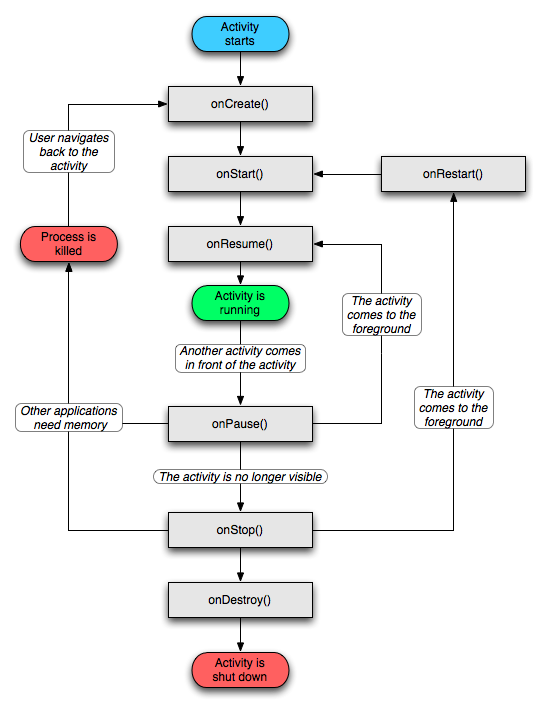
这七个方法定义了Activity的完整生命周期。实现这些方法可以帮助我们监视其中的三个嵌套生命周期循环:
Activity的完整生命周期自第一次调用onCreate()开始,直至调用onDestroy()为止。Activity在onCreate()中设置所有“全局”状态以完成初始化,而在onDestroy()中释放所有系统资源。例如,如果Activity有一个线程在后台运行从网络上下载数据,它会在onCreate()创建线程,而在 onDestroy()销毁线程。
Activity的可视生命周期自onStart()调用开始直到相应的onStop()调用结束。在此期间,用户可以在屏幕上看到Activity,尽管它也许并不是位于前台或者也不与用户进行交互。在这两个方法之间,我们可以保留用来向用户显示这个Activity所需的资源。例如,当用户不再看见我们显示的内容时,我们可以在onStart()中注册一个BroadcastReceiver来监控会影响UI的变化,而在onStop()中来注消。onStart() 和 onStop() 方法可以随着应用程序是否为用户可见而被多次调用。
Activity的前台生命周期自onResume()调用起,至相应的onPause()调用为止。在此期间,Activity位于前台最上面并与用户进行交互。Activity会经常在暂停和恢复之间进行状态转换——例如当设备转入休眠状态或者有新的Activity启动时,将调用onPause() 方法。当Activity获得结果或者接收到新的Intent时会调用onResume() 方法。
Activity其实是继承了ApplicationContext这个类,我们可以重写以下方法,如下代码:
- public class Activity extends ApplicationContext {
- protected void onCreate(Bundle savedInstanceState);
- protected void onStart();
- protected void onRestart();
- protected void onResume();
- protected void onPause();
- protected void onStop();
- protected void onDestroy();
- }
为了便于大家更好的理解,我简单的写了一个Demo,不明白Activity周期的朋友们,可以亲手实践一下,大家按照我的步骤来。
第一步:新建一个Android工程,我这里命名为ActivityDemo.
第二步:修改ActivityDemo.java(我这里重新写了以上的七种方法,主要用Log打印),代码如下:
- package com.tutor.activitydemo;
- import android.app.Activity;
- import android.os.Bundle;
- import android.util.Log;
- public class ActivityDemo extends Activity {
- private static final String TAG = "ActivityDemo" ;
- public void onCreate(Bundle savedInstanceState) {
- super .onCreate(savedInstanceState);
- setContentView(R.layout.main);
- Log.e(TAG, "start onCreate~~~" );
- }
- @Override
- protected void onStart() {
- super .onStart();
- Log.e(TAG, "start onStart~~~" );
- }
- @Override
- protected void onRestart() {
- super .onRestart();
- Log.e(TAG, "start onRestart~~~" );
- }
- @Override
- protected void onResume() {
- super .onResume();
- Log.e(TAG, "start onResume~~~" );
- }
- @Override
- protected void onPause() {
- super .onPause();
- Log.e(TAG, "start onPause~~~" );
- }
- @Override
- protected void onStop() {
- super .onStop();
- Log.e(TAG, "start onStop~~~" );
- }
- @Override
- protected void onDestroy() {
- super .onDestroy();
- Log.e(TAG, "start onDestroy~~~" );
- }
- }
第三步:运行上述工程,效果图如下(没什么特别的):
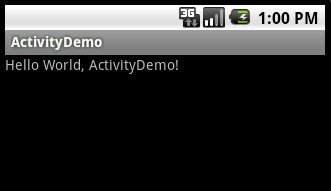
核心在Logcat视窗里,如果你还不会用Logcat你可以看一下我的这篇文章 Log图文详解(Log.v,Log.d,Log.i,Log.w,Log.e) ,我们打开应用时先后执行了onCreate()->onStart()->onResume三个方法,看一下LogCat视窗如下:
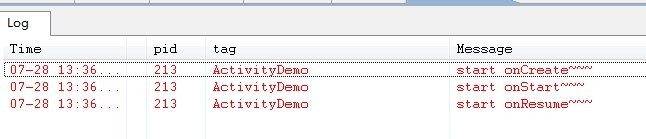
BACK键:
当我们按BACK键时,我们这个应用程序将结束,这时候我们将先后调用onPause()->onStop()->onDestory()三个方法,如下图所示:

HOME键:
当我们打开应用程序时,比如浏览器,我正在浏览NBA新闻,看到一半时,我突然想听歌,这时候我们会选择按HOME键,然后去打开音乐应用程序,而 当我们按HOME的时候,Activity先后执行了onPause()->onStop()这两个方法,这时候应用程序并没有销毁。如下图所示:

而当我们再次启动ActivityDemo应用程序时,则先后分别执行了onRestart()->onStart()->onResume()三个方法,如下图所示:
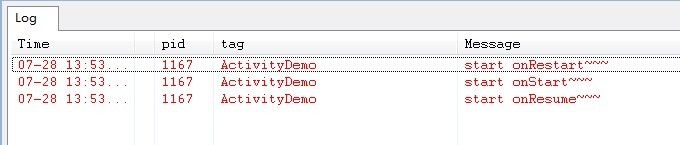
这里我们会引出一个问题,当我们按HOME键,然后再进入ActivityDemo应用时,我们的应用的状态应该是和按HOME键之前的状态是一样的,同样为了方便理解,在这里我将ActivityDemo的代码作一些修改,就是增加一个EditText。
第四步:修改main.xml布局文件(增加了一个EditText),代码如下:
- <?xml version= "1.0" encoding= "utf-8" ?>
- <LinearLayout xmlns:android="http://schemas.android.com/apk/res/android"
- android:orientation="vertical"
- android:layout_width="fill_parent"
- android:layout_height="fill_parent"
- >
- <TextView
- android:layout_width="fill_parent"
- android:layout_height="wrap_content"
- android:text="@string/hello"
- />
- <EditText
- android:id="@+id/editText"
- android:layout_width="fill_parent"
- android:layout_height="wrap_content"
- />
- </LinearLayout>
第五步:然后其他不变,运行ActivityDemo程序,在EditText里输入如"Frankie"字符串(如下图:)
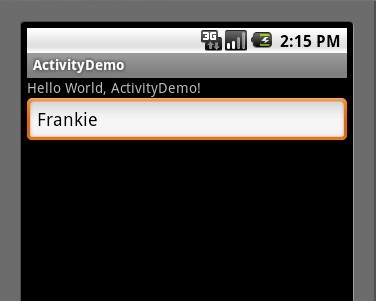
这时候,大家可以按一下HOME键,然后再次启动ActivityDemo应用程序,这时候EditText里并没有我们输入的"Frankie"字样,如下图:
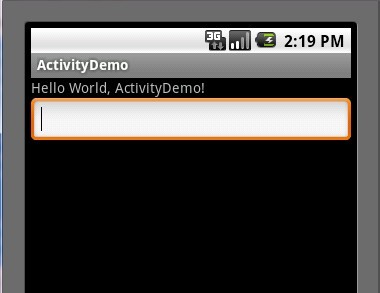
这显然不能称得一个合格的应用程序,所以我们需要在Activity几个方法里自己实现,如下第六步所示:
第六步修改ActivityDemo.java代码如下:
- package com.tutor.activitydemo;
- import android.app.Activity;
- import android.os.Bundle;
- import android.util.Log;
- import android.widget.EditText;
- public class ActivityDemo extends Activity {
- private static final String TAG = "ActivityDemo" ;
- private EditText mEditText;
- //定义一个String 类型用来存取我们EditText输入的值
- private String mString;
- public void onCreate(Bundle savedInstanceState) {
- super .onCreate(savedInstanceState);
- setContentView(R.layout.main);
- mEditText = (EditText)findViewById(R.id.editText);
- Log.e(TAG, "start onCreate~~~" );
- }
- @Override
- protected void onStart() {
- super .onStart();
- Log.e(TAG, "start onStart~~~" );
- }
- //当按HOME键时,然后再次启动应用时,我们要恢复先前状态
- @Override
- protected void onRestart() {
- super .onRestart();
- mEditText.setText(mString);
- Log.e(TAG, "start onRestart~~~" );
- }
- @Override
- protected void onResume() {
- super .onResume();
- Log.e(TAG, "start onResume~~~" );
- }
- //当我们按HOME键时,我在onPause方法里,将输入的值赋给mString
- @Override
- protected void onPause() {
- super .onPause();
- mString = mEditText.getText().toString();
- Log.e(TAG, "start onPause~~~" );
- }
- @Override
- protected void onStop() {
- super .onStop();
- Log.e(TAG, "start onStop~~~" );
- }
- @Override
- protected void onDestroy() {
- super .onDestroy();
- Log.e(TAG, "start onDestroy~~~" );
- }
- }
第七步:重新运行ActivityDemo程序,重复第五步操作,当我们按HOME键时,再次启动应用程序时,EditText里有上次输入的"Frankie"字样,如下图如示:
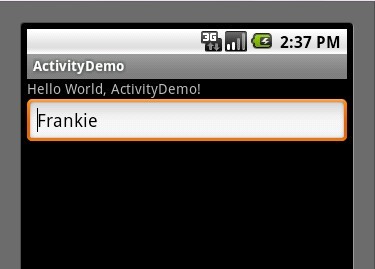
OK,大功基本告成,这时候大家可以在回上面看一下Activity生命周期图,我想大家应该完全了解了Activity的生命周期了,不知道你了解了没?
发表评论
-
Bitmap Drawable byte[] 三者之间的转换以及把数组存入数据库及提取数据重新组合
2012-03-06 11:21 789Bitmap Drawable byte[] 三者之间的转换以 ... -
Android Service生命周期及用法
2011-03-28 13:03 638写道 大家好,上一节� ... -
Android Activity生命周期
2011-03-28 11:41 812大家好,今天给大家详解一下Android中Activity的生 ... -
Drawable使用入门
2011-03-25 16:03 1146一个让人赏心悦目的界面对软件来说非常重要,因此图形图像资源也显 ... -
Android 中的几个常用控件
2011-03-24 14:43 1028写道 1、RadioButton RadioButton ... -
android命令
2011-03-03 14:44 958写道 大家好,今天我� ... -
android学习的好网址
2011-02-22 10:10 941http://www.droidnova.com/and ... -
linux下操作android模拟器命令
2011-02-14 17:14 2145写道 1:列出模拟器类型 android list ... -
Intent对象的简单使用
2011-02-08 00:38 622如果要转换的页面不只是背景,颜色或文字内容的不同,而是A ... -
setContentView的应用
2011-02-08 00:34 1522手机页面的转换set ... -
多个Activity之间的通信与数据传递的Bundle对象的使用
2011-02-08 00:18 1174在Activity 中调用另一个Activity ,但若 ... -
多个Activity之间的通信
2011-02-07 22:38 2063第一步:新建一个继承Activity的类,如:NewActiv ... -
共享数据功能使用-ContentProvider
2011-01-26 11:03 1214package it.date; import it ... -
外部应用访问
2011-01-11 16:29 1965使用context中的文件输出流它有四种模式: * ... -
使用SharedPreferences进行数据存储-
2011-01-11 11:07 1005很多时候我们开发的软件需要向用户提供软件参数设置功能,例如我们 ... -
pull读取xml--android
2011-01-09 22:54 1946pull解析xml文件,和sax和dom一样 都可以脱离and ... -
dom读取xml文档---android
2011-01-09 22:26 1304除了可以使用 SAX解析XML文件,大家也可以使用熟悉的DOM ... -
数据保存到sd卡上
2011-01-05 17:22 9661 关键代码 package cn.lee.data; ... -
android读取功能
2011-01-05 16:03 9571 设计界面 <?xml version=" ... -
android的日志输出和单元测试
2010-12-31 17:52 1548日志输出 代替Syste ...







相关推荐
**Activity生命周期** Activity的生命周期包括了从创建到销毁的各个阶段,主要有以下7个关键状态: 1. **创建(Created)**:当Activity首次被创建时,会调用`onCreate()`方法。在这里,通常进行初始化工作,如...
Activity生命周期的理解和管理对于编写高效、响应式的Android应用至关重要。本实验旨在深入探索Activity的生命周期,并通过实践来理解各个阶段的工作流程以及它们之间的转换。 首先,我们来看一下Activity的生命...
这是Activity生命周期的第一个回调,通常在这里进行初始化工作,如设置布局、数据绑定等。 2. **启动(Started)**:`onStart()`方法标志着Activity可见但可能不完全在前台。用户可以看到Activity,但不能与其交互...
在Android应用开发中,Activity是用户界面的基本单元,它负责展示...在提供的`Activity_04`文件中,可能包含了演示这些生命周期方法变化的代码示例,通过学习和分析这些示例,开发者可以加深对Activity生命周期的理解。
"测试Activity生命周期"的DEMO旨在帮助开发者直观地了解和调试Activity在不同场景下的状态变化。在这个DEMO中,我们可以通过观察日志输出或使用Android Studio的调试工具来跟踪Activity的状态。 Activity的生命周期...
### Activity 生命周期总结 在 Android 开发中,理解 Activity 的生命周期是非常重要的,因为它直接影响到应用程序的行为、性能以及用户体验。本文将详细介绍 Activity 生命周期中的各个方法及其触发条件,并通过...
本示例项目“Android activity生命周期示例”旨在帮助开发者深入理解Activity的生命周期及其各个阶段,这对于优化用户体验和资源管理至关重要。 Activity的生命周期包括以下几个主要状态: 1. **创建(Created)**...
这是Activity生命周期中的活跃状态。 - `onPause()`:当Activity即将被另一个Activity覆盖,但仍然部分可见时,系统调用`onPause()`。在此方法中,你应该保存临时数据,但不应执行耗时操作,因为它会影响新Activity...
谷歌官方提供的Activity生命周期示例("Activity lifecycle demo")是一个实用的教学工具,帮助开发者直观地理解Activity在不同情况下的状态变化。 这个demo最初是基于Eclipse开发的,但已经转化为更适合现代开发...
7. onDestroy():Activity即将被销毁时调用,这是Activity生命周期的最后阶段。在此阶段,可以做彻底的清理工作,例如关闭数据库连接、取消定时任务等。 二、Activity与Fragment的生命周期 Fragment是Android 3.0...
### 一、Android Activity生命周期介绍 #### 1. onCreate() 当Activity首次创建时被调用,这是初始化Activity的最佳时机。在该方法中通常会执行一些初始化操作,比如设置布局文件、初始化UI组件等。 示例: ``` @...
总之,深入理解Activity生命周期和其背后的源码逻辑,对于编写高效、响应迅速且用户体验优秀的Android应用至关重要。开发者应熟练掌握这些知识点,以便在设计和调试应用时能得心应手。通过实践和分析ActivityDemo,...
很好的一张Activity生命周期图,可以很清楚了解Activity生命周期的流程图
在这个"Activity生命周期Demo"中,我们将深入探讨Activity如何启动、运行、暂停、停止以及销毁的过程,以及在这些状态转换中如何适当地处理程序逻辑。 1. **Activity生命周期的基本阶段** - **创建(Created)**: ...
这是Activity生命周期的第一个回调,通常在这里进行初始化工作,如设置布局、绑定数据等。 2. **可见(Visible)**:Activity从不可见变为可见,但可能还在启动过程中,此时调用`onStart()`。在这个阶段,Activity...
本示例“测试Android Activity生命周期Demo”旨在通过实际代码帮助开发者理解并掌握Activity的生命周期,这对于创建稳定、高效的Android应用至关重要。 Activity的生命周期包括了多个关键状态,如初始化、启动、...
标题“设备旋转与Activity生命周期”所指的知识点主要是Android中Activity如何响应设备的屏幕方向变化。Activity是Android应用程序的基本组件,它负责与用户进行交互。在设备旋转时,系统会触发Activity的生命周期...
日志追踪(完成以下六步、明白android的四种状态的生命周期和相互切换): 1、启动app、查看控制台输出,发现依次触发onCreate、onStart、onResume这三个方法 2、点击按钮(弹窗风格的Activity),控制台输出onPause...
在“Android学习3——Activity生命周期”这个主题中,我们将深入探讨Activity如何启动、运行、暂停、停止以及销毁,并了解每个状态之间的转换。 Activity生命周期主要包括以下几个关键状态: 1. **初始状态...